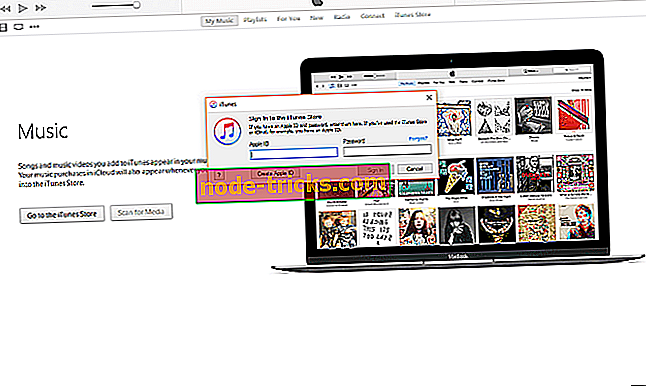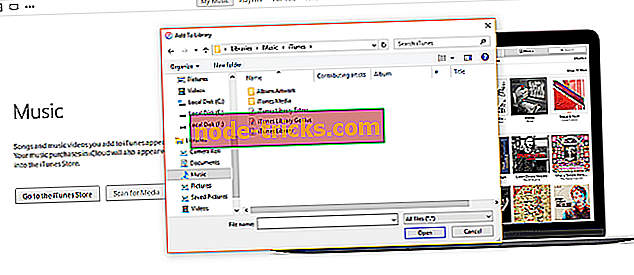Cum se instalează, se actualizează și se folosește iTunes pe Windows 10
iTunes este una dintre cele mai populare platforme multimedia din lume și, deși este produsul Apple, este disponibilă și pentru utilizatorii de sisteme de operare Windows, iar Windows 10 nu este diferit. Deci, dacă doriți să utilizați iTunes pe Windows 10, iată tot ce trebuie să știți despre descărcarea iTunes, importul de materiale media și cumpărarea de pe magazinul iTunes pe computerul Windows 10.

Cum se instalează iTunes pe Windows 10
Fie că instalați iTunes pentru prima dată, fie că îl actualizați, metoda este aceeași. Doar descărcați fișierul de instalare și dacă îl instalați pentru prima dată, va instala în mod normal pe computerul dvs., altfel va actualiza versiunea curentă a iTunes instalată pe calculatorul Windows 10. Iată exact ce trebuie să faceți:
- Accesați această adresă: www.apple.com/itunes.
- Faceți clic pe butonul albastru Descărcați butonul iTunes din partea dreaptă sus.
- Faceți clic pe butonul Descărcați acum .
- Faceți clic pe descărcare, după finalizare, pentru a lansa programul de instalare. Odată ce descărcați programul de instalare, lansați-l și urmați instrucțiunile suplimentare de instalare.
Asta e, acum aveți instalată cea mai recentă versiune de iTunes pe computer. Urmați instrucțiunile suplimentare din acest articol pentru a afla cum să creați un ID Apple, să importați muzica, să vă abonați la servicii și multe altele.
Cum se creează un ID Apple pentru iTunes pe Windows 10
Dacă nu vă folosiți propria muzică, va trebui să creați un ID Apple pentru a cumpăra muzică, filme și aplicații din iTunes. Deci, dacă nu aveți deja Apple ID, îl puteți crea prin iTunes pe PC-ul Windows 10. Iată ce trebuie să faceți:
- Faceți clic pe butonul Conectați în partea dreaptă sus a ecranului, chiar lângă bara de căutare.
- Vi se va cere să vă autentificați sau să vă creați ID-ul Apple, deci faceți clic pe butonul Creați ID-ul Apple de mai jos.
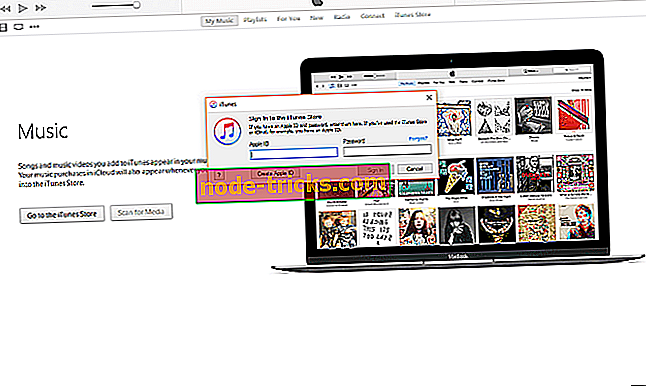
- Faceți clic pe Continuați în următorul ecran, apoi Acceptați termenii și condițiile.
- Completați informațiile solicitate, inclusiv adresa de e-mail, întrebările de securitate și parola. Introduceți opțional o adresă de e-mail secundară și optați pentru buletine de știri. Dați clic pe Continuați când ați terminat.
- Completați o adresă de facturare în ecranul următor și, opțional, furnizați informații de plată prin carte de credit. Faceți clic pe Creați ID-ul Apple în colțul din dreapta-jos.
- Verificați mesajul de poștă electronică pentru un mesaj de verificare și dați clic pe linkul furnizat pentru a finaliza procesul.
Dacă doriți să cumpărați și să descărcați aplicații din magazin, va trebui să adăugați și informațiile dvs. de plată. Iată cum se face:
- Faceți clic pe pictograma Apple ID din partea dreaptă sus a ecranului, faceți Log in și faceți clic pe Cont Info .
- În cadrul Rezumatului ID-ul Apple, veți găsi informații despre plată. Faceți clic pe butonul Editați .
- În ecranul următor, selectați metoda de plată, introduceți informațiile solicitate și dați clic pe Terminat în partea din dreapta-jos.
Acum aveți setul de identificare Apple și sunteți gata să utilizați produsele Apple pe computerul dvs. Windows 10.
Cum să importați muzică și videoclipuri în iTunes pe Windows 10
Nu trebuie să cumperi fiecare melodie din magazinul iTunes, așa cum poți importa propriul tău. După ce porniți iTunes pentru prima dată, vă va solicita să Scanați pentru Media și dacă alegeți această opțiune, aceasta va include toate mediile de pe computer în playerul iTunes. Dacă doriți să o ignorați pentru moment și să o faceți mai târziu, iată cum puteți importa materialele media în iTunes:
- Faceți clic pe Fișier din meniul din partea de sus a ferestrei iTunes
- Faceți clic pe Adăugați folderul în Bibliotecă ...
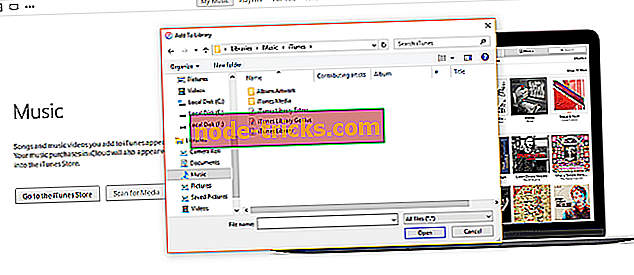
- Trebuie doar să răsfoiți folderele și să adăugați muzică dorită (faceți același lucru pentru videoclipuri și alte materiale media).
Cum se cumpără de pe magazinul iTunes în Windows 10
Desigur, unul dintre scopurile principale ale aplicației iTunes, în afară de a asculta muzică și de a viziona filme, cumpără muzică, filme și emisiuni TV. Dar înainte de a începe, trebuie să vă asigurați că ID-ul dvs. Apple a verificat informațiile de plată, dacă nu, urmați pașii de mai sus și după ce ați terminat totul, sunteți gata să cumpărați.
Iată cum puteți cumpăra media dorită din iTunes:
- Deschideți iTunes și mergeți la magazinul iTunes.
- Dacă doriți să cumpărați unele dintre articolele prezentate în magazin, faceți clic pe acesta, altfel căutați melodia preferată, filmul sau emisiunea TV.

- Odată ce ați găsit ce doriți să cumpărați, dați clic pe preț și vi se va cere să introduceți ID-ul dvs. Apple.
- Introduceți ID-ul Apple, urmați instrucțiunile suplimentare și finalizați achiziția.
- Odată ce ați cumpărat un element, acesta va apărea în biblioteca dvs. iTunes, mai exact va fi disponibil sub My Music, My Movies sau My TV Shows.
Acum știi destul de mult totul despre instalarea și utilizarea iTunes pe calculatorul Windows 10. Spuneți-ne în comentarii, care serviciu preferați mai mult, iTunes sau Groove Music?